Cara Memotong Gambar di Inkscape
Artikel ini adalah tulisan ketiga saya di web ini, sebenarnya saya ingin menulis artikel sebanyak-banyaknya namun karena tidak ada waktu untuk menulis, yah akhirnya hanya mampu menulis satu-dua artikel saja, lagian agak susah juga nulis artikel yang benar-benar baru.
Sebagai seorang desainer kadang harus melakukan pemotongan object atau gambar tertentu untuk menghilangkan bagian yang tidak diinginkan, biasanya ini dilakukan pada gambar berupa bitmap atau foto, sebenarnya cara paling mudah adalah menggunakan aplikasi pengolah bitmap misalnya GIMP.
Namun karena kebutuhan tertentu kita diharuskan juga melakukan pemotongan gambar bitmap menggunakan aplikasi pengolah vektor dalam hal ini menggunakan Inkscape. Di Inkscape kita dapat juga melakukan pemotongan tersebut dengan menggunakan teknik Clip.
Apa itu Clip?
Perintah Clip digunakan untuk membentuk ataupun memotong suatu object yang sudah dibuat menggunakan path tertutup sebagai pemotong.
Melakukan Clip
Sebagai contoh: buat tiga buah object yaitu rectangles, circle dan star, kemudian kelompokkan (group) ketiga object tersebut menjadi satu.
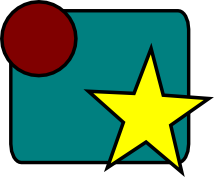
Buat sebuah object polygon, kemudian ubah menjadi Path, letakkan diatas kelompok object yang telah dibuat sebelumnya.

Seleksi semua object tersebut kemudian arahkan kursor ke Menu Bar => Object => Clip => Set, maka bentuk ketiga object akan sama dengan Polygon.
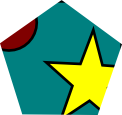
Object yang sudah di clips dapat dikembalikan pada keadaan semula, untuk mengembalikan ke posisi semula, kli Object => Clip => Release.
Clip Bitmap
Clip juga dapat digunakan untuk memotong gambar dalam format bitmap (bukan vektor) dengan menggunakan object vektor sebagai pemotongnya. Untuk memotong object dengan bentuk tertentu yang rumit dapat membuat Path tertutup menggunakan Bezier width Pen Tool sebagai pemotong.
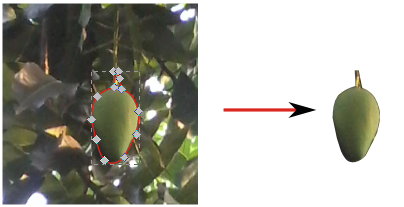
Catatan
- Untuk memahami tentang Path baca penjelasannya pada halaman Node Tool
- Jika setelah melakukan clipping object yang dipotong tidak terlihat karena tertutup path, geser path tersebut ke arah tertentu untuk melihat hasilnya. Kasus ini sering terjadi pada inkscape yang sudah banyak dimodifikasi sehingga kadang fungsi tertentu mengalami perubahan, jika mengalami kasus seperti ini lakukan pengaturan ulang pada fungsi clip and mask, caranya klik File => Inkscape Preferences (Shift+Ctrl+P), kemudian pilih submenu Clippaths and masks, beri centang pada Remove clippath/mask object after applying
Selamat mencoba
Latest posts by imgos (see all)
- Pemenang Sayembara Edisi Buku Inkscape - 10 Nov 2015
- Mengatur Gambar Untuk Web - 6 Nov 2015
- Tambahan Waktu Sayembara Edisi Buku Inkscape - 31 Okt 2015

Thanks pak imgos 🙂 Kemarin ini kita ngecrop image juga make GIMP, eh ternyata di Inkscape juga bisa,tapi disebutnya clip. pas di cek ada di halaman 107 di Materi pelatihan kita. 🙂
Sama-sama, memang beda istilahnya,
oh ya, untuk panduan Node tool yang dibuku kurang lengkap, di tulisan di atas sudah saya sertakan tautan lengkap mengenai node tool